oa系统操作手册【word版】p
- 格式:doc
- 大小:154.71 KB
- 文档页数:5
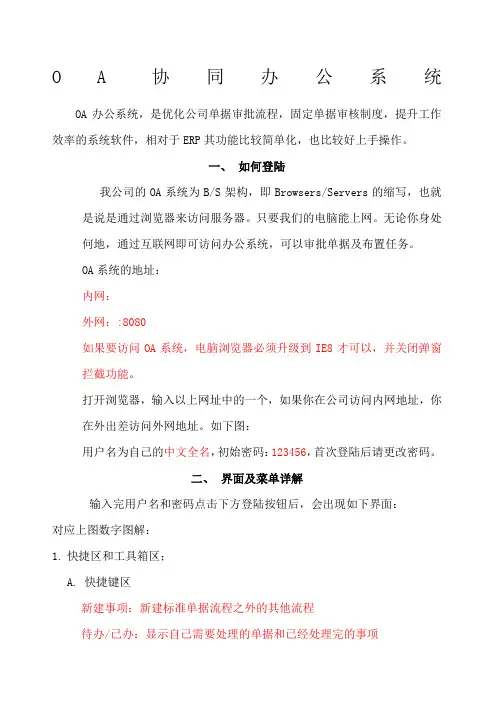
O A协同办公系统OA办公系统,是优化公司单据审批流程,固定单据审核制度,提升工作效率的系统软件,相对于ERP其功能比较简单化,也比较好上手操作。
一、如何登陆我公司的OA系统为B/S架构,即Browsers/Servers的缩写,也就是说是通过浏览器来访问服务器。
只要我们的电脑能上网。
无论你身处何地,通过互联网即可访问办公系统,可以审批单据及布置任务。
OA系统的地址:内网:外网::8080如果要访问OA系统,电脑浏览器必须升级到IE8才可以,并关闭弹窗拦截功能。
打开浏览器,输入以上网址中的一个,如果你在公司访问内网地址,你在外出差访问外网地址。
如下图:用户名为自己的中文全名,初始密码:123456,首次登陆后请更改密码。
二、界面及菜单详解输入完用户名和密码点击下方登陆按钮后,会出现如下界面:对应上图数字图解:1.快捷区和工具箱区;A.快捷键区新建事项:新建标准单据流程之外的其他流程待办/已办:显示自己需要处理的单据和已经处理完的事项待发事项:已经建立的事项,但是尚未发送的。
已发事项:自己已经发送过的单据流程超期督办:对于设置了单据节点时间的单据可以请他人监督超时未办的人,我公司暂时未设:流程管理:对自己工作的统计及所发流程的统计B.工具箱区:员工通讯录:列出系统内所有人员的名片万年历:万年历日历历史数据查看:历史数据统计积分查看:OA的积分系统2.功能菜单栏,最多显示8个,按红框内最右边的齿轮即可配置A.协同工作:功能与前面1-A一样B.表单应用:各个表的查询与统计C.文档管理:存放各种文档的地方我的文档:每个人自己存文件的地方。
别人无法查看,只能自己通过借阅方式借阅给其他人看。
单位文档:公司各类单据归档的地方,每个人只能查看自己部门的文档,领导具有都可以查看权限。
项目文档:暂时未做规划。
综合查询:对OA系统内各种信息进行查询。
D.公共信息:公告:公司的各种公告信息调查:行政调查、公会调查、意见征集、评比评选讨论:类似于互谅网的BBS,可以发帖跟帖一起讨论新闻:公司各类新闻信息E.日程/计划/会议:我的计划:在这里可以制定日计划、周计划、月计划、任意期计划计划管理:管理现有计划我的日程:可对自己行程做规划日程管理:对现有日程进行管理日程视图:对日程进行视图化查看,更清楚更直接会议管理:对会议进行记录F.电子邮件:可以通过个人邮件设置,把邮箱绑定到OA系统内,功能比较简单,不建议使用。
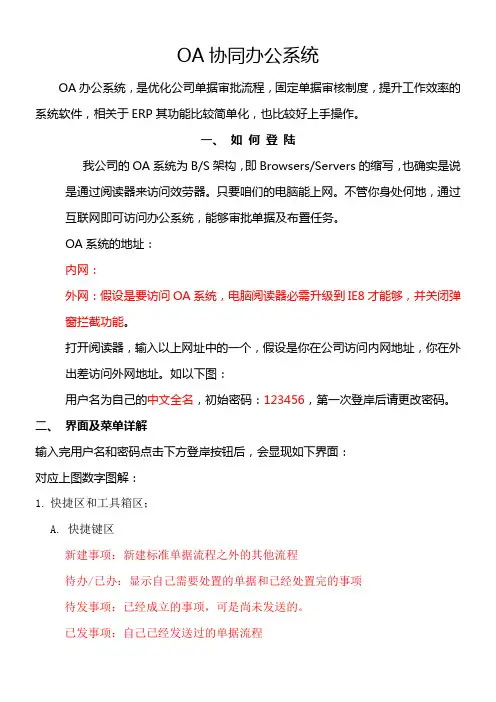
OA协同办公系统OA办公系统,是优化公司单据审批流程,固定单据审核制度,提升工作效率的系统软件,相关于ERP其功能比较简单化,也比较好上手操作。
一、如何登陆我公司的OA系统为B/S架构,即Browsers/Servers的缩写,也确实是说是通过阅读器来访问效劳器。
只要咱们的电脑能上网。
不管你身处何地,通过互联网即可访问办公系统,能够审批单据及布置任务。
OA系统的地址:内网:外网:假设是要访问OA系统,电脑阅读器必需升级到IE8才能够,并关闭弹窗拦截功能。
打开阅读器,输入以上网址中的一个,假设是你在公司访问内网地址,你在外出差访问外网地址。
如以下图:用户名为自己的中文全名,初始密码:123456,第一次登岸后请更改密码。
二、界面及菜单详解输入完用户名和密码点击下方登岸按钮后,会显现如下界面:对应上图数字图解:1.快捷区和工具箱区;A.快捷键区新建事项:新建标准单据流程之外的其他流程待办/已办:显示自己需要处置的单据和已经处置完的事项待发事项:已经成立的事项,可是尚未发送的。
已发事项:自己已经发送过的单据流程超期督办:关于设置了单据节点时刻的单据能够请他人监督超时未办的人,我公司临时未设:流程治理:对自己工作的统计及所发流程的统计B.工具箱区:员工通信录:列出系统内所有人员的名片万年历:万年历日历历史数据查看:历史数据统计积分查看:OA的积分系统2.功能菜单栏,最多显示8个,按红框内最右边的齿轮即可配置A.协同工作:功能与前面1-A一样B.表单应用:各个表的查询与统计C.文档治理:寄放各类文档的地址我的文档:每一个人自己存文件的地址。
他人无法查看,只能自己通过借阅方式借阅给其他人看。
单位文档:公司各类单据归档的地址,每一个人只能查看自己部门的文档,领导具有都能够查看权限。
项目文档:临时未做打算。
综合查询:对OA系统内各类信息进行查询。
D.公共信息:公告:公司的各类公告信息调查:行政调查、公会调查、意见征集、评比评选讨论:类似于互谅网的BBS,能够发帖跟帖一路讨论新闻:公司各类新闻信息E.日程/打算/会议:我的打算:在那个地址能够制定日打算、周打算、月打算、任意期打算打算治理:治理现有打算我的日程:可对自己行程做打算日程治理:对现有日程进行治理日程视图:对日程进行视图化查看,更清楚更直接会议治理:对会议进行记录F.电子邮件:能够通过个人邮件设置,把邮箱绑定到OA系统内,功能比较简单,不建议利用。

办公自动化系统OA使用手册办公自动化系统(OA)使用手册目录第1章 ............................................................................... 使用前准备错误!未定义书签。
1.1 安装数字证书插件.............................................. 错误!未定义书签。
1.2 导入数字证书...................................................... 错误!未定义书签。
1.3 修改数字证书口令.............................................. 错误!未定义书签。
1.4 安装文件阅读软件.............................................. 错误!未定义书签。
第2章 ........................................................................... 进入办公系统错误!未定义书签。
第3章 ........................................................ 收文管理(阅件&办件)错误!未定义书签。
第4章 ....................................................................... 个人收件箱查询错误!未定义书签。
第5章 ............................................................................... 文件库查询错误!未定义书签。
5.1 全文检索 ............................................................. 错误!未定义书签。
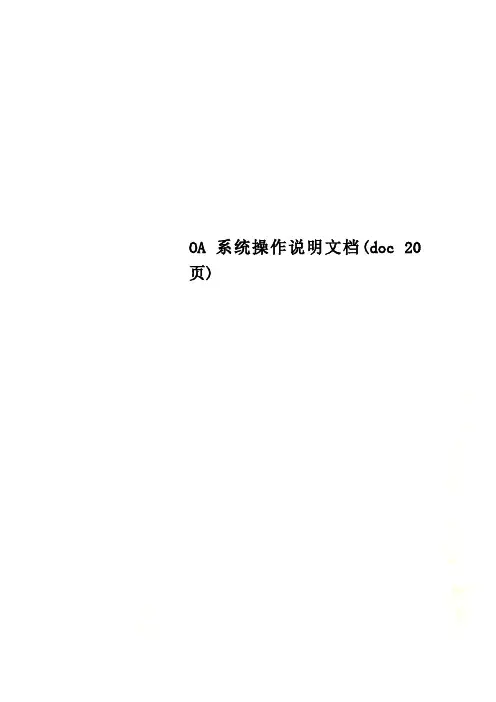
OA系统操作说明文档(doc 20页)OA系统使用说明文档一、登陆系统:1.直接登录方式:在浏览器地址栏内输入:既可打开OA系统登陆界面,2.使用图标登录:在浏览器地址栏内输入:点击下载OA登录图标,将下载的文件解压,将“OA登录页面”文件复制到桌面,双击此文件打开OA系统登陆界面。
在用户ID和密码栏内输入各自的登陆号(新员工如无法登录,可直接到行政部申请登录帐号和密码)和密码即可登陆到系统(系统初始用户为个人姓名全拼,密码为:123456)。
3、登录系统后请尽快修改个人资料和密码。
图4:我的办工桌界面点击上面相应的图标,进入相关页面的操作。
A、通知通告界面:图5:通知通告界面点击相应的标题进入相应的信息预览。
B、代办事务界面:图6:代办事务显示区此处现实的是您需要办理的事务。
C、学习知识界面:此界面显示为学习知识,我会部定期的更新一些常见电脑故障及其打印机故障处理的学习文字,方便大家办公。
图7:学习知识界面界面介绍就到这里,OA系统在不断的跟新个添加功能,后期可能会对OA系统的办公进行调整,以调整改版等通知为准。
二、OA操作:1.个人办公:点左测个人办公前+号展开子菜单。
1)代办事务:图8:代办事务页面这个区域现实需要你及时办理的事务,点击标题进入代办事务查看图9:代办事务查看可以查看到交办的标题、办理人员、交办人、要求完成时间、交办内容等等性息。
点操作管理右边的回复交办,直接回复结果,如遇不能直接回复需要其他人回复结果的,可以点击转交其他人处理按钮进入交办转交界面:图10:交办事务转交界面点击选择出现公司员工选择界面:图11:人员选择界面点选需要办理此事的人员,点击“选好了”按钮,返回交办转交界面,填写转交说明,点击提交点击完成交办转交。
完成后此项事务代办界面消失,转移到已办事务界面。
2)交办事务:此项功能是给其他人交办工作事务,例如需要给某个人交代一些工作,可以用此功能完成,比如我们公司的YCYA事务都能用此功能完成。
![OA协同办公系统操作手册(功能点介绍)[1].](https://uimg.taocdn.com/facc65ed81c758f5f61f6725.webp)
OA协同办公系统操作手册:一、系统使用向导1.1 进入OA协同办公系统1)在IE浏览器中输入,首次登陆时会检测系统环境。
2)点击“确定”按钮,查看帮助,在IE工具菜单关闭弹出窗口阻止程序。
3)关闭弹出窗口阻止程序后,点击IE“后退”按钮,进入OA协同办公系统首页。
4)点击右下方下载安装e-cology插件。
5)安装e-cology插件(以上操作仅在第一次登录系统时需要),重新登录IE浏览器,访问,输入用户名和密码,用户名同邮件用户名,初始密码888888。
6)输入用户名和密码,点击“登录”按钮进入OA系统主界面,如下图。
7)点击“知识门户”可学习OA功能点和通用流程操作手册,鼠标点击“more”超链接可查看更多内容,如下图:1.2主界面功能详解1.2.1主界面功能区域分布后台维护区1.2.2主界面区域说明主界面中按照功能区域主要分为:♦后台维护区此区域是系统模块的分布区域,主要是对系统各功能模块进行初始化设置和维护。
通过下拉菜单的方式显示各模块的维护功能菜单。
♦个人工作区此区域是用户日常工作使用的主要区域,您使用系统时所有的功能都在这里。
♦信息显示区信息显示区主要由中间最大的区域构成,是系统显示系统数据和进行信息输入的区域。
♦常用工具常用工具区用于放置系统中常用功能快捷按钮,使用户能更加方便地使用系统。
1.2.3常用工具常用工具栏中用于放置系统中常用功能的功能按钮,点击不同的功能按钮可以进入到相应的功能操作页面。
1)常用工具栏图示2)常用工具速查表序号功能按钮功能说明1.:隐藏/显示个人工作台隐藏或显示系统左边个人工作台区域2.:隐藏/显示后台菜单隐藏或显示系统上方后台菜单区域3.:退出退出系统4.:上一页进入访问过的前一页5.:下一页进入访问过的后一页6.:刷新刷新当前页面【注意】只刷新信息区部分的信息7.:打印打印当前页面该打印为IE打印,打印当前窗口显示的全部内容8.系统收藏夹收藏夹下拉菜单,点击显示您已经添加到收藏夹的页面名称9.快速搜索设定快速搜索数据来源和关键字可以搜索系统各模块的数据10.:快速搜索确定设置快速搜索条件后点此按钮开始搜索11.:首页进入首页12.:我的计划进入我的日程管理页面13.:新建邮件点击进入新建邮件页面14.:新建文档点击进入新建文档页面15.:新建流程点击进入新建工作流页面16.:新建客户点击进入新建客户页面17.:新建项目点击进入新建项目页面18.:新建会议点击进入新建会议页面19.:组织结构点击进入系统组织结构页面20.:插件下载点击进入插件下载页面21.:系统版本点击查看系统的版本信息1.2.4个人工作区1)个人工作区功能下表是对相关功能的解释:名称功能说明我的协助可在协作区进行跨部门、多任务协同运作。

01定义02作用OA系统(Office Automation System)是一种面向组织的日常运作和管理,由计算机硬件、软件、网络和通讯设备等组成的信息系统。
OA系统旨在提高组织内部的管理效率,协调各部门之间的工作,实现信息共享和协同工作,从而提升组织的整体运作效能。
OA系统定义与作用03纸质办公时代,文件传递和审批主要依赖纸质文档和手工操作。
第一阶段电子化办公时代,开始使用电脑和局域网进行文件处理和传输,但各部门之间仍存在信息孤岛。
第二阶段协同办公时代,随着互联网技术的发展,OA 系统逐渐演变为一个集信息处理、流程审批、知识管理、沟通协作等多功能于一体的综合性平台。
第三阶段OA 系统发展历程流程管理提供可视化的流程设计工具,支持各类业务流程的快速搭建和调整,实现流程的自动化处理和监控。
文档管理集中存储和管理组织内的各类文档资料,支持文档的在线编辑、版本控制、权限设置等功能,确保文档的安全性和可追溯性。
沟通协作提供多种沟通工具,如即时通讯、邮件、论坛等,支持团队成员之间的实时交流和协作,提高工作效率。
报表分析提供丰富的报表分析工具,帮助管理者实时掌握组织的运营状况和员工的工作绩效,为决策提供有力支持。
OA系统核心功能01用户名密码登录输入正确的用户名和密码,点击登录按钮即可进入系统。
02动态口令登录输入用户名和动态口令,完成验证后进入系统。
03第三方账号登录支持与企业微信、钉钉等第三方应用账号绑定,实现快速登录。
登录方式及步骤包括系统logo 、当前用户信息、消息提醒、系统设置等快捷操作。
顶部导航栏展示系统的功能模块,如我的工作、流程中心、知识管理等。
左侧菜单栏根据左侧菜单选择,展示相应的功能页面和操作内容。
中间内容区显示当前登录用户的基本信息、系统版权信息等。
底部信息栏主界面布局与功能01020304支持多种界面主题风格,用户可根据个人喜好进行切换。
界面主题切换用户可根据使用习惯,自定义快捷菜单,提高操作效率。
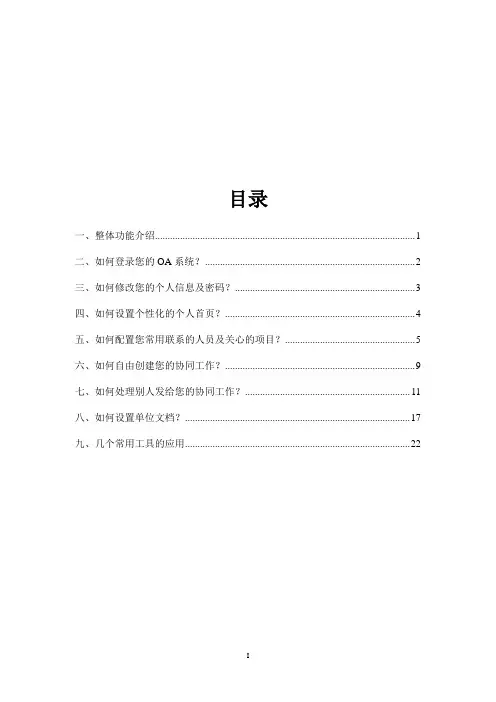
目录一、整体功能介绍 (1)二、如何登录您的OA系统? (2)三、如何修改您的个人信息及密码? (3)四、如何设置个性化的个人首页? (4)五、如何配置您常用联系的人员及关心的项目? (5)六、如何自由创建您的协同工作? (9)七、如何处理别人发给您的协同工作? (11)八、如何设置单位文档? (17)九、几个常用工具的应用 (22)一、整体功能介绍个人首页:将待办事项、跟踪事项、公共信息、关联人员、关联项目、历史信息、电子邮件等信息个性化设置,实现第一时间全面展现信息。
协同工作:通过该功能实现日常办公中80%的重要管理应用。
协同工作以“流程”的表现方式发起、处理、归档,完成日常的请示、汇报、审批、项目管理、工作安排、文件传递等实际工作,有自建流程和模板套用两种方式实现协同流程。
关联项目、关联人员:通过该功能实现对信息组织高度集成和优化,以人或事件为中心,把日常办公中对自己关注的人或事的状态、过程、结果关联起来集中呈现和管理。
表单应用:表单是办公管理元素的载体和展现,通过自定义表单,实现单位内部的审批单、申请单、调查单等各种业务,把它与角色、流程、权限绑定,解决日常管理协同中的关键应用,并可按条件进行统计、查询。
公文管理:通过拟文、审核、审批、封发、传阅、来文登记等流转方式,实现单位内部拟发文审批过程管理和外部来文的收办、收阅过程管理。
文档管理:通过该功能完成单位、部门、项目及个人的信息分类管理,提供文档借阅和综合查询等应用功能。
有多级档案管理员设置,通过自由定义分类,严密、灵活的权限体系,实现多层次、多角度的文档共享需求。
电子邮件:以Web Mail方式连接各种企业邮箱,通过系统提供的邮件管理功能实现外部mail信息与企业内部信息的互动,进入协同工作的流程。
日程计划会议:通过该功能有效实现日程、计划、会议管理,并可随时了解他人日程安排和计划,运用工作日志、周计划、月计划管理功能来进行工作计划的申报、批复、总结等日常事务管理。
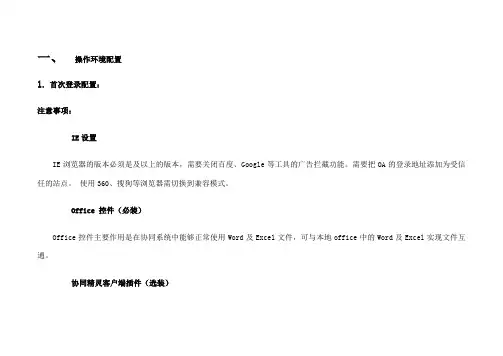
一、操作环境配置1.首次登录配置:注意事项:IE设置IE浏览器的版本必须是及以上的版本,需要关闭百度、Google等工具的广告拦截功能。
需要把OA的登录地址添加为受信任的站点。
使用360、搜狗等浏览器需切换到兼容模式。
Office 控件(必装)Office控件主要作用是在协同系统中能够正常使用Word及Excel文件,可与本地office中的Word及Excel实现文件互通。
协同精灵客户端插件(选装)系统自动登录,系统界面最小化,前端消息提醒,快捷转发office文件。
第一步:打开电脑浏览器(推荐使用IE浏览器),在地址栏输入登录网址(内网:;外网:),进入登录主页面。
首次登录浏览器,请先点击登录按钮下面的“辅助程序安装”,弹出安装提示信息(安装系统插件运行环境),请点击下载,并进行下载安装。
安装过程中,所有操作提示点“确定”或“是”,提示“插件成功添加到注册表”,表示安装完成。
具体操作界面如下:出现“添加到注册表成功”字样后,点确定,重启浏览器,执行以下步骤:第二步:再次点击登录页面的“辅助程序安装”,弹出“辅助查询安装界面”(界面见下图1),此时关闭所有浏览器和office 办公软件,注意不要关闭辅助程序安装界面。
在辅助程序安装界面,点击全选,再点击“更新安装已选插件”(步骤见下图),注意安装过程中所有判断型操作选择“是”或者“确定”,直到系统提示“虚拟打印机安装完成”,点击确定,关闭“辅助程序安装界面”。
具体操作界面如下:图1:“辅助程序安装界面”第三步:重启浏览器,重新输入登录网址进入登录页面,输入用户名、密码,登录系统。
2.密码管理:首次登录系统,会提示进行密码修改,请根据个人情况将密码修改设置为自己能记住的密码(图1),也可后期通过右上角菜单个人事务设置进行密码重置(图2)。
如忘记密码,请联系系统管理员进行重置。
3.登录系统:通过PC端浏览器登录:浏览器地址栏输入登录地址(推荐使用外网地址登录):内网:;外网:,进入登录页面,建议将登录页面存为浏览器书签,或右击创建桌面快捷方式,方便下次登录,直接点击书签,或双击桌面快捷方式,进入登录页面,无需再次输入网址。
![协同办公(OA)系统操作手册[1]](https://uimg.taocdn.com/33719fd4ed630b1c58eeb591.webp)
协同办公(OA)系统操作手册1。
1编写目的 (5)1。
2前景 (5)1。
3定义 (5)1。
4参考资料 (5)2软件征述 (6)2。
1软件的结构 (6)2。
2程序表 (7)2。
3文卷表 (8)3安装与初始化 (8)4运行说明 (8)4。
1运行表 (9)4.2运行步骤 (10)4。
3登陆 (10)4.4用户操作主界面 (11)4.5用户信息栏 (12)4.6桌面显示 (12)4.7注销 (13)4。
8修改密码按钮 (13)4。
9个人信息修改按钮 (14)4。
10导航菜单 (15)4.11邮箱查看 (15)4.12未读邮件 (16)4.13写信 (17)4.14收件箱 (19)4.15草稿箱 (20)4.16已发送 (20)4。
17已删除 (21)4.18外部邮件账号配置 (22)4。
20外部邮件账号列表 (24)4。
21外部邮件同步 (25)4.22邮件管理 (26)4。
23邮件查询 (27)4.24设置邮件签名 (28)4.25使用邮件签名 (28)4.26新建自定义邮箱 (30)4.27基础邮箱分页设置 (30)4。
28自定义邮箱分页设置 (31)4。
29邮件转移 (31)4。
30内部通讯簿 (32)4.31未读新闻 (34)4.32全部新闻 (35)4.34新闻管理 (36)4。
35新建新闻 (37)4。
36未读公告 (40)4。
37全部公告 (41)4.38公告查询 (41)4。
39公告管理 (42)4。
40新建公告 (42)4。
41公告查询 (45)4。
42新建文档 (46)4。
43文件转发 (47)4.44文件复制 (47)4.45文件剪切 (48)4.46当前文件夹文件搜索 (49)4.47所有文件夹文件搜索 (49)4。
48查看文档 (50)4.49查看文档附件 (50)4。
50新建子文件夹 (51)4。
51重命名文件夹 (51)4。
52共享选中的文件 (52)4。
53文件夹复制 (52)4。
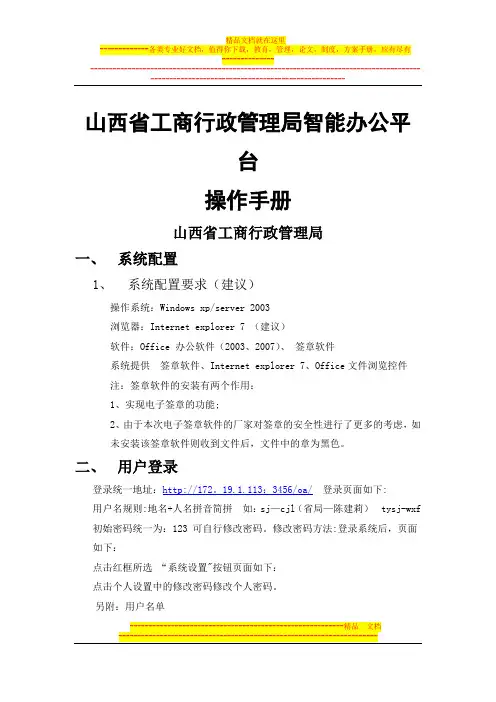
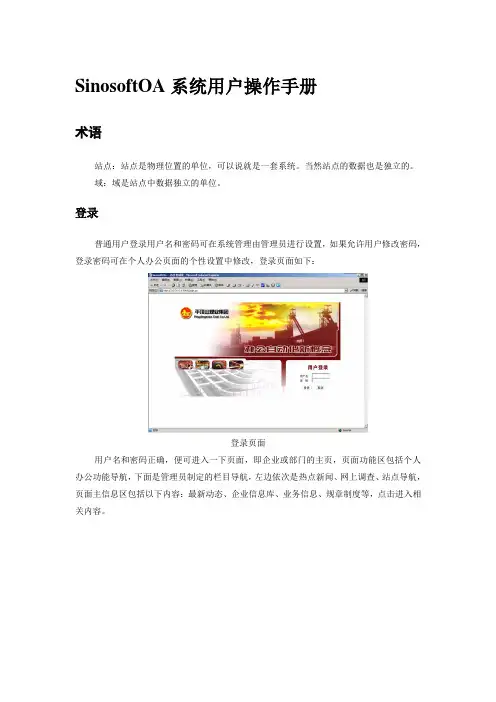
SinosoftOA系统用户操作手册术语站点:站点是物理位置的单位,可以说就是一套系统。
当然站点的数据也是独立的。
域:域是站点中数据独立的单位。
登录普通用户登录用户名和密码可在系统管理由管理员进行设置,如果允许用户修改密码,登录密码可在个人办公页面的个性设置中修改,登录页面如下:登录页面用户名和密码正确,便可进入一下页面,即企业或部门的主页,页面功能区包括个人办公功能导航,下面是管理员制定的栏目导航,左边依次是热点新闻、网上调查、站点导航,页面主信息区包括以下内容:最新动态、企业信息库、业务信息、规章制度等,点击进入相关内容。
主页个人办公点击个人办公进入个人办公主页面,个人办公包括个人办公、公文办理、会议管理、辅助管理、电子邮件、信息维护、个性设置等模块。
个人办公主页面如下:个人办公页面主信息区显示以下内容:今天的工作内容,包括你的待办信息、目前时间段的工作安排,点击你的待办公文信息可进入公文办理页面;便笺,包括你的办公便笺,点击办公便笺可进入办公便笺页面;文件夹,包括草稿箱、回收站、以及自己建的文件夹,点击文件夹可进入我的文件夹页面;日历,点击可进入日程查看页面;重要约会,重要约会包括别人在进行日程安排时将你作为联系人的约会,点击进入相关内容,可以同意也可以拒绝。
页面左侧还有撰写草稿、我的文件夹、办公便笺、日程安排、群组日程、通讯簿等链接,点击可进入相关页面。
页面上方包含个人办公、公文办理、会议管理、辅助管理、电子邮件、信息维护、个性设置、BBS、帮助和主页等链接。
点击帮助可查阅系统的帮助信息,点击主页将返回系统主页。
撰写草稿用鼠标左键点击个人办公页面左边的“撰写草稿”图形按钮,进入撰写草稿页面,在浏览器中通过草稿编辑器进行个人文件的编辑,建立个人文件。
用户在文本框中输入内容,对相应的内容可以设置字体、字号、字色、背景色,可以给文字加黑、加斜、加下划线,可以剪切、复制文本,可以对段落排版,同时可以运用编辑器的功能插入表格、插入超链接、插入图片文件,整个编辑器的操作类似于word编辑器的操作。
目录1. 产品说明 (3)1.1 应用环境 (3)1.1.1 硬件环境 (3)1.1.2 软件环境 (3)2. 安装及卸载 (3)2.1 安装步骤 (3)2.2 卸载方法 (7)3. 功能列表 (7)4. 操作说明 (8)4.1 登陆 (8)4.2 快速入门 (8)4.3 个人办公 (10)4.3.1 个人文件夹 (10)4.3.2 公告通知 (10)4.3.3 邮件 (11)4.3.4 考勤/工作日志 (14)4.3.5 考勤/工作日志查询 (17)4.3.6 请假申请审核 (17)4.3.7 工作任务 (18)4.3.8 工作任务查询 (20)4.3.9 工时统计 (21)4.3.10 个人通讯录 (22)4.3.11 个人资料库 (24)4.3.12 网络硬盘 (25)4.4 公共事务 (26)4.4.1 组织结构图 (26)4.4.2 文档中心 (26)4.4.3 公共通讯录 (29)4.4.4 车辆管理 (29)4.4.5 人事管理 (33)4.4.6 物品管理 (34)4.4.7 资产管理 (38)4.4.8 进销存管理 (41)4.4.9 项目管理 (51)4.5 工作流 (52)4.5.1 工作流表单定义 (52)4.5.2 工作流流程定义 (54)4.5.3 新建工作流 (56)4.5.4 处理工作流 (57)4.6 即时通讯 (58)4.6.1 即时消息 (58)4.6.2 文件传输 (59)4.6.3 内部短信 (60)4.6.4 网络电话 (60)4.6.5 广播 (61)4.6.6 远程管理 (61)4.7 系统管理 (63)4.7.1 修改个人状态 (63)4.7.2 个人设置 (64)4.7.3 系统设置 (64)4.7.4 系统消息 (65)4.7.5 项目管理设置 (65)4.7.6 部门人员维护 (68)4.7.7 系统登陆日志 (72)4.7.8 职责维护 (72)4.7.9 系统维护 (73)4.7.10 考勤设置 (76)4.7.11 文档中心设置 (78)快速入门登录后,首先看到的是即时通讯面板,显示当前的所有部门,双击部门图标可以显示部门下属的人员。
OA系统操作手册目录1、协同工作............................................... - 2 -1.1 协同发起.......................................... - 2 -1.1.1登陆界面..................................... - 2 -1.1.2新建协同..................................... - 3 -1.1.3定义流程..................................... - 4 -1.1.4预归档....................................... - 6 -2.2处理协同........................................... - 6 -2.2.1登陆界面......................................... - 6 -2.2.2处理协同..................................... - 7 -2、表单应用............................................... - 9 -2.1表单的发起......................................... - 9 -2.2表单的处理........................................ - 10 -3、文档管理.............................................. - 10 -3.1文档查看.......................................... - 10 -3.2管理文档.......................................... - 12 -3.2.1新建文件夹.................................. - 12 -3.2.2文件的上传.................................. - 13 -3.2.3文件的授权.................................. - 14 -3.2.3文档的发布.................................. - 15 -4、公共信息.............................................. - 16 -4.1公告的发布........................................ - 17 -4.1.1选择公告.................................... - 17 -4.1.2发布公告.................................... - 17 -1、协同工作1.1 协同发起1.1.1登陆界面输入地址:http://192.168.100.80:8080 (内网):8080(外网)1、输入用户名:姓名(汉字),初始密码:111111,点击登录;单击“新建事项”1.1.2新建协同操作步骤:第一步:点击一级菜单【协同工作】,选择【新建事项】,进入新建事项页面,输入标题和正文内容。
OA办公系统用户操作手册一、前言为充分发挥信息化平台作用,提高工作效率,学校启用了新行政办公系统(OA),将公文处理、表单审批、学校通知公告等业务模块部署到电子系统上,方便各部门对工作进行信息化、规范化管理.本手册是学校行政办公系统软件(OA 系统)的用户使用手册,主要是为指导用户使用本产品而编写的。
希望本手册能够帮助您在短时间内对 OA系统有一个概括的了解,让您亲身体验到它所带来的方便与快捷。
二、登录系统OA行政办公系统为网络版,登录形式简单方便,只需在浏览器中输入服务器地址,即可访问系统。
目前学校OA行政办公系统服务器支持内网、外网访问,无论在学校还是在校外,只要可以上网,即可通过浏览器登录办公系统进行工作处理。
同时OA行政办公系统配备有手机客户端,通过下载安装手机客户端,亦可登录学校行政办公系统处理工作。
登录系统入口如下:学校官网行政办公系统入口;服务器内网地址:http:// 192.168。
168.104:5007;服务器外网地址:http://58。
47。
177。
160:5006;手机客户端服务器地址:58.47。
177.160:5005。
登录页面如下:各用户的登录帐号详见通知,初始密码为123456,首次登录系统,请修改个人密码,防止他人盗用。
三、系统首页1.个人空间个人空间用于展现与个人工作紧密相关的信息,如待办工作、表单审批、跟踪事项、我的模板、日程事件、我的计划、常用文档等。
用户个人可自行配置,预置的个人空间如图所示:个人空间的管理:若单位管理员设定用户可以自定义个人空间,则用户自身可对个人空间的管理,进入【个人事务】-—【空间栏目】,同样可以设置布局,并进行栏目设置。
如图,用户设置个人空间:四、功能模块介绍1.公文管理本节详细介绍公文应用部分的具体操作:【发文管理】、【收文管理】、【公文查询】功能操作。
➢公文处理:第一步:点开待办列表,选择要处理的公文,进入处理界面:➢发文管理:用于完成发文件笺的拟文、审核、审批(或会签)、签发、复核、封发和归档的处理过程,形成公文单与正式公文。